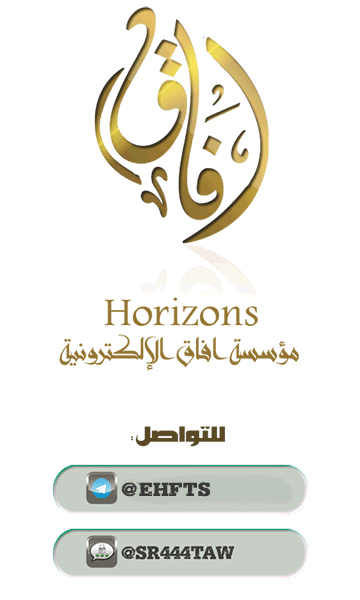Firewall | Le pare-feu
L'application est open source et construite sur le pare-feu de linux IPtables, vous permettant de contrôler totalement les paquets de données et d'accéder aux applications Internet, que vous soyez connecté via Wi-Fi ou via des données téléphoniques. L'application d'AF-WALL empêche les applications installées sur le système de se connecter à Internet que par Services VPN. Par conséquent, vous pouvez empêcher toute réorientation de vos données si le service VPN est soudainement interrompu ou Internet est arrêté, le pare-feu empêche les applications installées de synchroniser l'adresse IP de votre appareil.
❍ Pour télécharger l'application, cliquez ici
ATTENTION: l'application nécessite un pouvoir root
Si vous ne connaissez pas la signification de root ou comment l'installer, cliquez ici.
Explication du paramétrage de l'application
❍ Appuyez sur la position du curseur
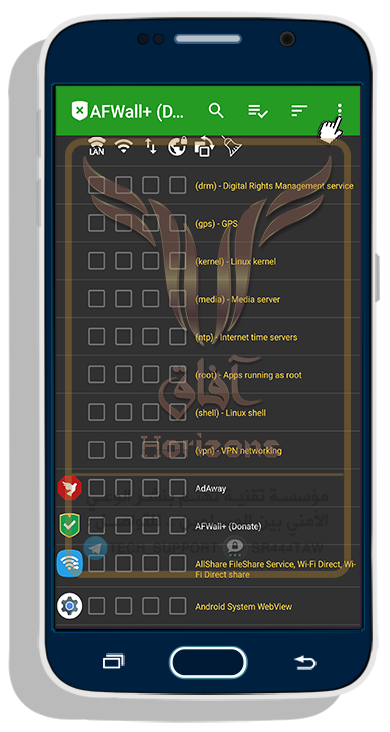
❍ choisissez Preference
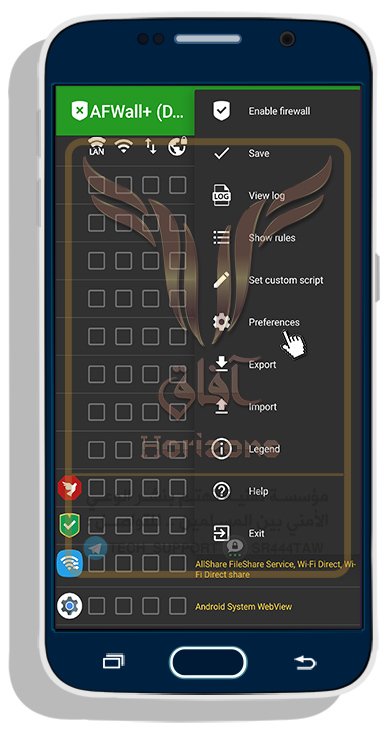
❍ choisis User Interface
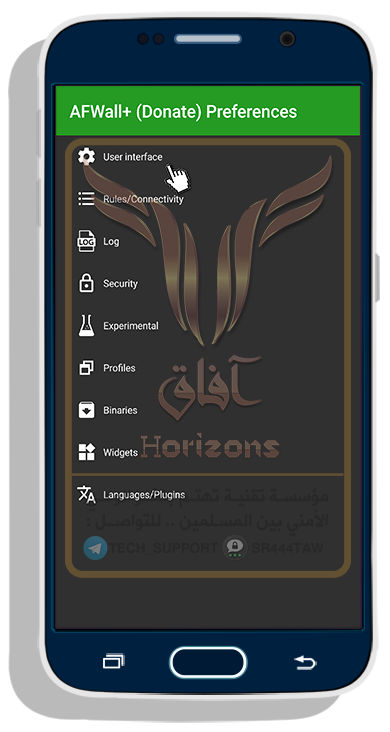
❍ activer VPN Control - Confirm box on AF WALL Disable
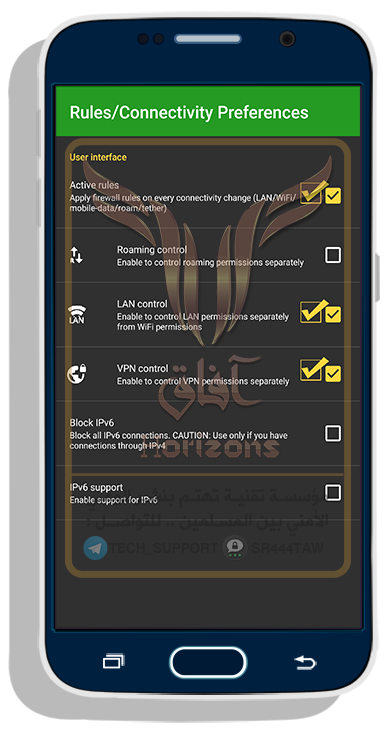
❍ Retournez et sélectionnez Security
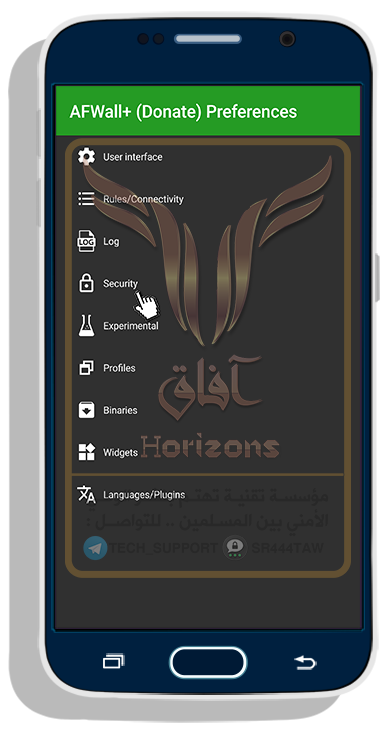
❍ Si vous voulez fermer l'application avec un mot de passe, utilisez l'option Enable protection.
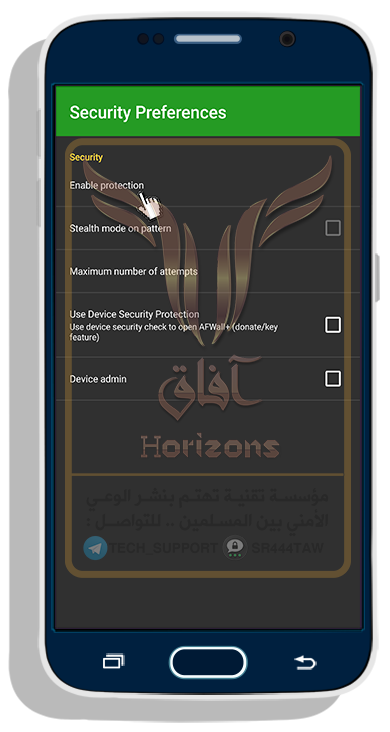
❍ Sélectionnez password
❍Si vous souhaitez fermer l'application via le motif, sélectionnez pattern
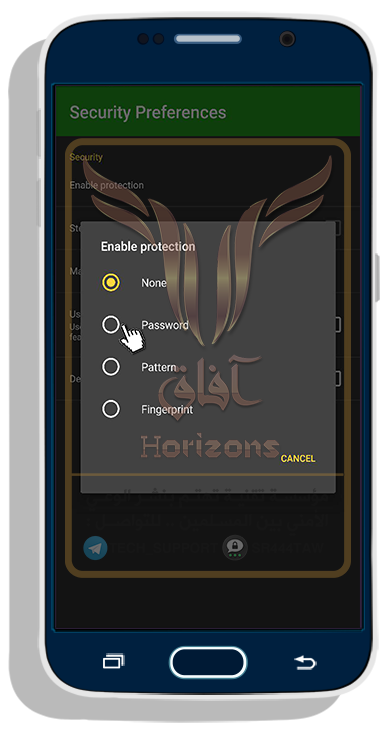
❍ Ensuite, définissez un mot de passe fort composé de lettres, de chiffres et de symboles, puis appuyez sur Set.
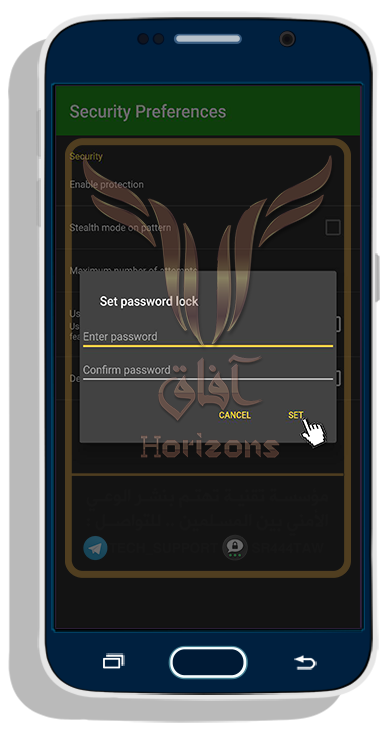
❍ Faites l'option Device Admin pour empêcher l'application d'être supprimée du système.
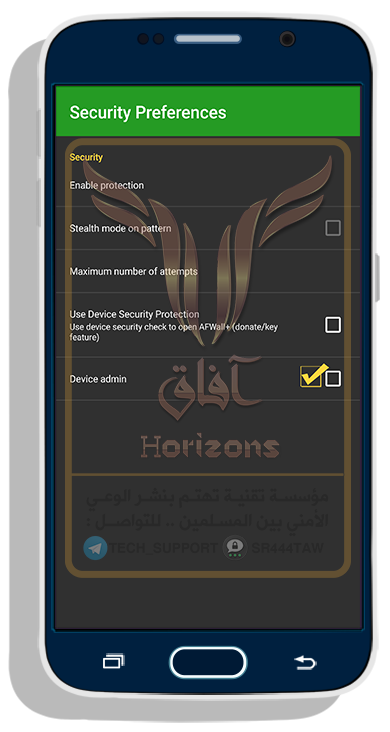
❍ Cliquez sur Activate
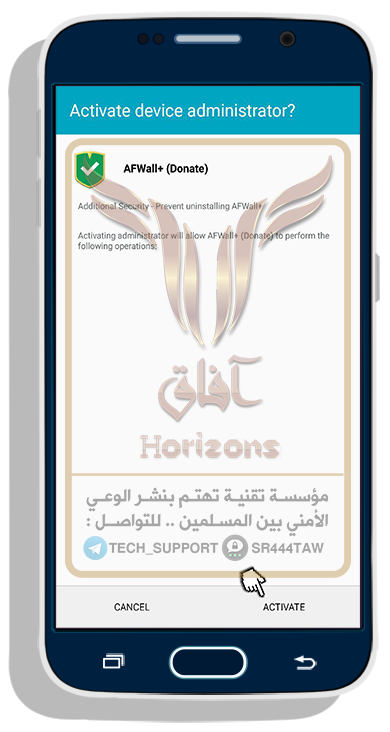
❍ Retournez aux paramètres principaux et choisissez EXperimental
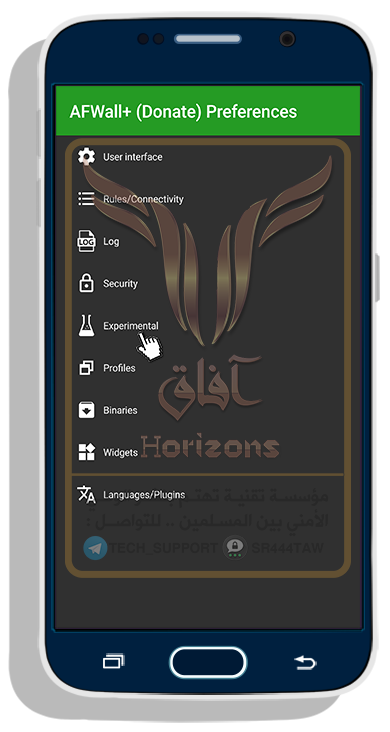
❍ activez l'option Fix Startup Data Leak cette option empêche la fuite de la connexion Internet lorsque le périphérique est en cours d'exécution
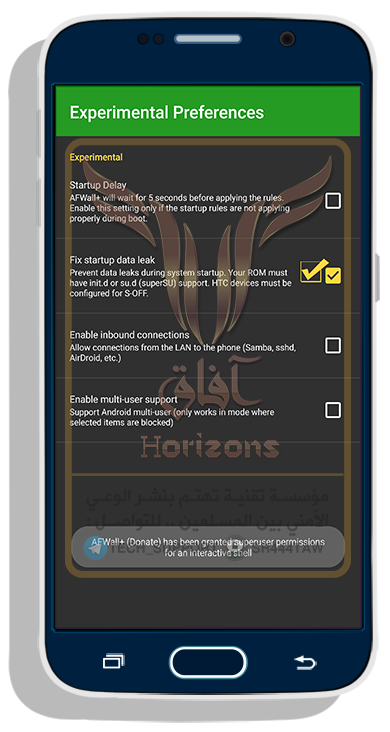
Retournez à l'interface de l'application:
![]() Cette icône signifie Wi-Fi
Cette icône signifie Wi-Fi
Si vous souhaitez appliquer le Wi-Fi, cochez la case située en dessous de l'icône en face de l'application.
![]() Cette icône désigne les données du téléphone.
Cette icône désigne les données du téléphone.
Si vous souhaitez appliquer les données du téléphone, appuyez sur la case située en dessous de l'icône en face de l'application.
![]() Cette icône signifie le réseau VPN
Cette icône signifie le réseau VPN
Si vous souhaitez utiliser Internet en utilisant uniquement les services VPN, cochez la case située en dessous de l'icône en face de l'application.
Nous soutenons les supporters en utilisant la dernière option
❍ Ensuite, choisissez votre application VPN et assurez-vous que toutes les cases devant elles sont activées
❍ Si vous souhaitez que toutes les applications de votre appareil ne fonctionnent que lors de l'exécution du VPN, cochez la case située en regard de la meilleure application Any App (comme si vous sélectionniez toutes les applications).
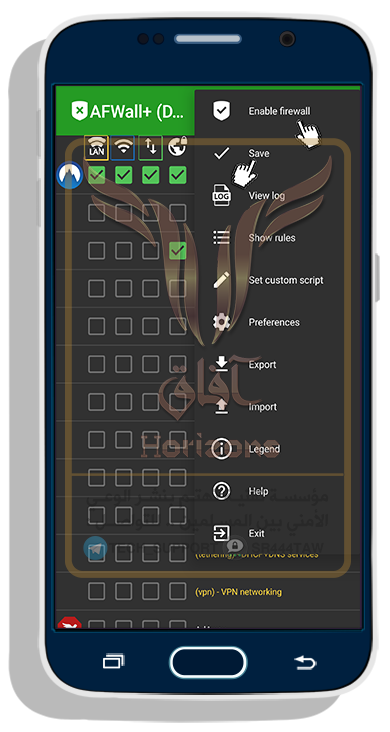
💡 clarification: toutes les options doivent être spécifiées pour le service VPN auquel vous souhaitez transmettre la connexion d'application l' Image suivante nous avons sélectionné NordVPN et nous avons activé toutes les options affichées dans l'image.
❍Ensuite, allez dans Paramètres et sélectionnez Enable Firewall pour devenir Disable Firewall.
❍ Choisissez ensuite Apply
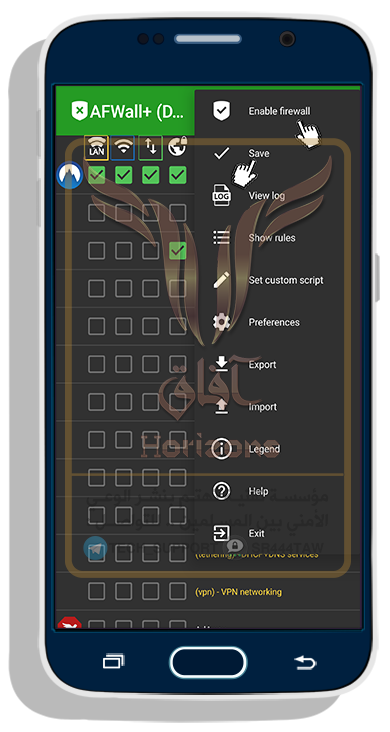
Domain Name System || DNS
Un système qui traduit les domaines (domains) dans une langue que nous comprenons. l'internet n’existe pas sans DNS. Internet est un centre de données situé dans le monde entier. Ces centres sont remplis de serveurs (Ordinateurs avec certaines spécifications), Ces centres sont reliés entre eux par des câbles dans le sol et dans certaines zones sous-marines, les ordinateurs communiquent les uns avec les autres via le protocole Internet, appelé adresse IP. Imaginez que le DNS n’existe pas, nous devons enregistrer l’adresse IP de chaque site visité. , Tels que Google Googles Au lieu d’aller sur Google.com, nous écrivons l’adresse IP de Google 74.125.224.72
Donc , DNS convertit l'adresse IP composée de nombres en caractères lisibles, appelés Domains.
Quelle est la relation entre DNS et la protection?
Les fournisseurs de services Internet surveillent les données DNS de l'utilisateur pour voir les sites qu'il visite, et les pirates informatiques ou les dispositifs de renseignement peuvent espionner les requêtes DNS et surveiller votre connexion Internet.
Les services VPN et TOR contiennent-ils le DNS?
Oui, les services TOR et VPN contiennent le DNS, mais certains services VPN perdent le DNS. Pour éviter toute fuite, vous devez configurer les paramètres DNS manuellement sur votre appareil.

Override DNS
L'application Override DNS fournit une modification manuelle des paramètres du DNS sur votre ordinateur. Vous pouvez utiliser les services DNS pour préserver votre confidentialité et chiffrer vos données à l'aide d'un service, ce qui empêche les fournisseurs de services Internet d'espionner les requêtes DNS et les sites que vous visitez, tels que NIC.
❍ Pour télécharger cliquez ici
❍ Allez d'abord sur ce site OpenNIC
❍ Puis cliquez sur Click here en bas
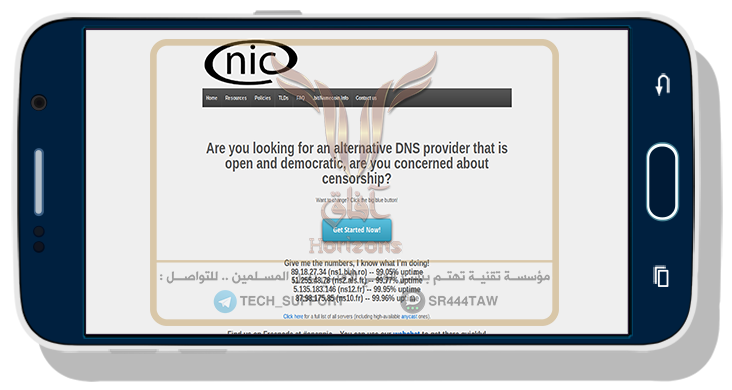
❍ Une liste des serveurs DNS et des propriétés de chaque serveur apparaîtra, comme indiqué dans l'image suivante.
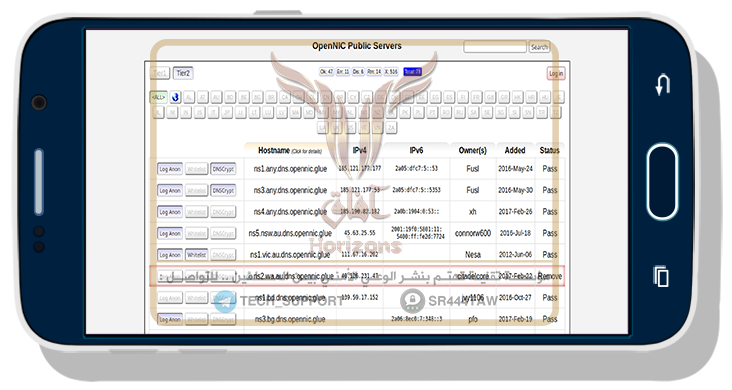
❍ Trouvez les serveurs montrés dans l'image suivante et copiez leurs adresses IP
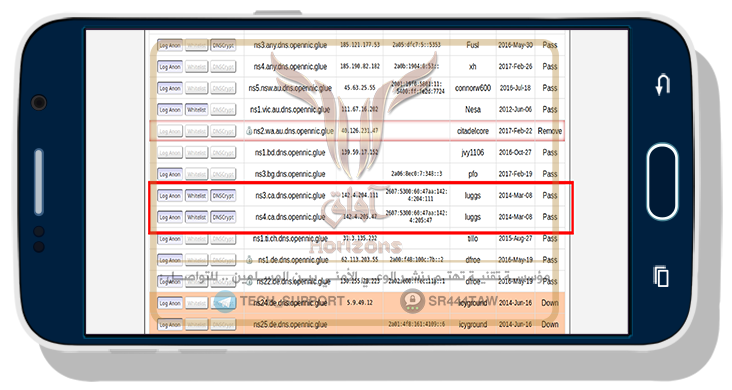
❍ Ouvrez l'application Override DNS
❍ Appuyez sur ALLOW pour lui accorder l'autorité root
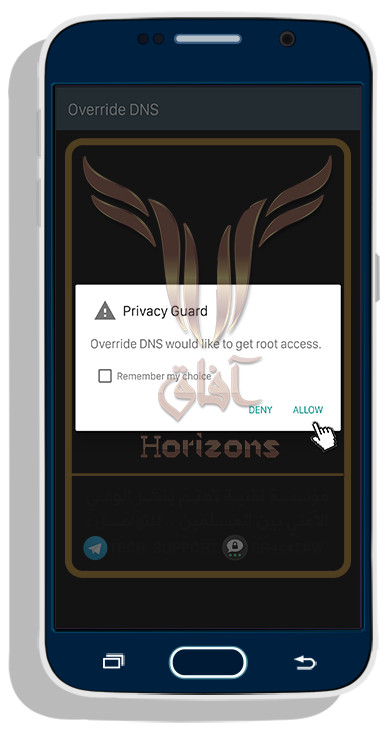
❍ Collez la première adresse IP dans la zone Primary
❍ Collez la deuxième adresse IP dans la zone Secondary, comme indiqué dans l'image suivante.
❍ Puis cliquez sur Save
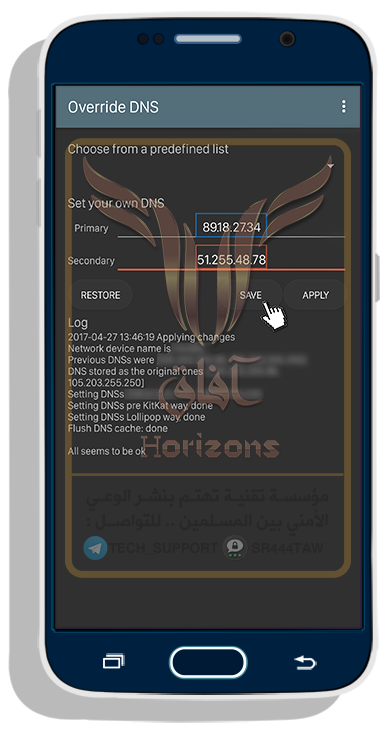
❍ Tapez le nom OpenNICProject
❍ puis appuyez sur OK
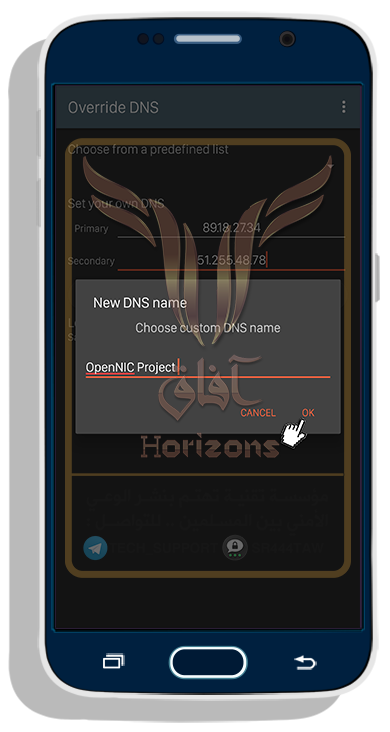
❍ appuyez sur APPLY
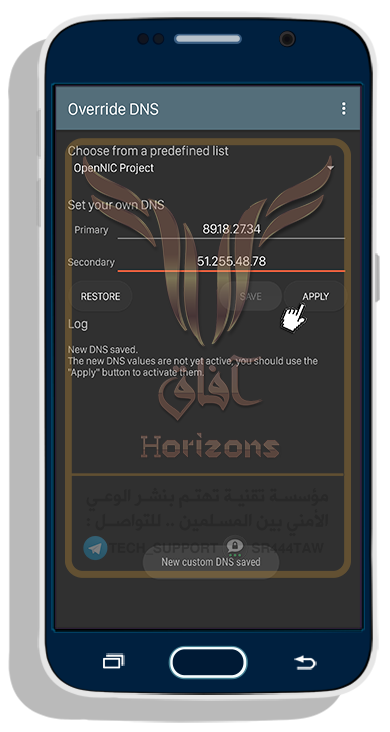
💡clarification
Pour vérifier que l’adresse DNS a bien été modifiée, fermez le réseau VPN ou Tor, puis rendez-vous sur Ipleak.net.
Modifiez votre emplacement et votre adresse IP u dessous de l'option DNS donc l'application fonctionne correctement.
❊❊❊❊❊❊❊❊❊